Come convertire immagini JPG in TIFF.
Impara a trasformare facilmente i file di immagine JPG in formato TIFF con Adobe Photoshop.
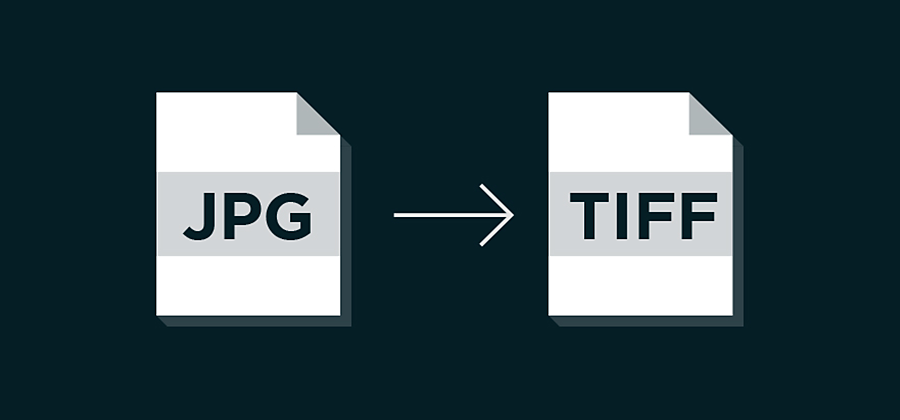
Cambia il formato della tua immagine.
La conversione dei file JPG in TIFF (Tagged Image File Format) è necessaria se vuoi conservare immagini di alta qualità, nel caso di fotografie professionali o file ad alta risoluzione, ad esempio per inviarle a una copisteria. Il formato TIFF è un file di immagine raster, a cui è applicata una compressione senza perdita, ottimo per stampare i file digitali. È inoltre supportato da tutti i sistemi Adobe e dalla maggior parte dei programmi di editing.
Converti i file JPG nel formato TIFF con pochi, semplici passaggi.

Controlla la dimensione della tua immagine JPG per accertarti che la qualità sia
abbastanza alta per il formato TIFF. Per la stampa, è necessaria una risoluzione di 300 dpi o superiore.

Seleziona File e scegli Salva con nome.

Seleziona il formato TIFF e fai clic su Salva.

Nella casella di dialogo Opzioni, spunta le opzioni necessarie
per ottenere il file TIFF desiderato.

Fai clic su OK.
Ora hai un file pronto per la stampa professionale.
Segui questo tutorial e scopri come scegliere il formato di immagine più adatto alle tue esigenze tra PNG, JPG e TIFF.
Ottieni di più con Adobe Photoshop.
Crea splendide immagini con i pennelli Photoshop, il riempimento in base al contenuto, gli effetti fotografici, i filtri neurali, la funzionalità di sostituzione del cielo e molti altri strumenti scelti dai fotografi.
Esplora la famiglia di app Photoshop.
Potrebbero interessarti anche questi articoli…
Come aggiungere sfondi bokeh alle fotografie.
Impara tutti i segreti del meraviglioso effetto di sfocatura, che darà alle tue foto un tocco davvero straordinario.
Come rimuovere lo sfondo da un’immagine in Adobe Photoshop
Scopri come ritagliare in modo preciso un soggetto per sostituire un’immagine di sfondo poco interessante con una di grande risalto.
Unisci il testo distorto con le tue immagini per una finitura 3D che realizzerà un incredibile effetto subacqueo.
L’arte del primo piano in fotografia
Un primo piano ben realizzato racconta una storia. Scopri subito come affinare le tue capacità in questo campo.



